Bem-vindo ao artigo sobre como solucionar os travamentos do jogo Apex Legends! Aqui você encontrará dicas valiosas para resolver esse problema tão incômodo.
Possíveis causas de travamentos e congelamentos em Apex Legends em PC, PlayStation e Xbox
– Problemas com drivers de placa de vídeo podem causar travamentos. Verifique se seus drivers estão atualizados.
– Configurações gráficas muito altas podem sobrecarregar o seu hardware e causar travamentos. Tente diminuir a resolução do jogo.
– O fornecimento de energia instável pode levar a travamentos. Certifique-se de que sua fonte de energia está funcionando corretamente.
– Bugs e problemas no jogo podem causar travamentos. Verifique se há atualizações ou correções disponíveis.
– Se o seu jogo está travando apenas em determinados momentos, como no meio da partida, pode ser um problema relacionado à conexão com a internet. Tente reiniciar o roteador ou usar uma conexão com fio.
– Se você estiver jogando no PC, verifique se o sistema operacional está atualizado e se o jogo está sendo executado como administrador.
– Se nenhum desses passos resolver o problema, entre em contato com a comunidade de jogadores ou o suporte do jogo para obter mais ajuda.
[Strong] Nota: Essas são apenas algumas possíveis causas e soluções para travamentos em Apex Legends. Cada caso pode ser único e pode exigir outras medidas de solução de problemas.
Soluções para resolver os travamentos em Apex Legends durante o jogo
- Verificar se o seu computador atende aos requisitos mínimos de sistema para executar o Apex Legends.
- Consultar o site oficial do jogo ou a documentação para obter informações específicas sobre os requisitos.
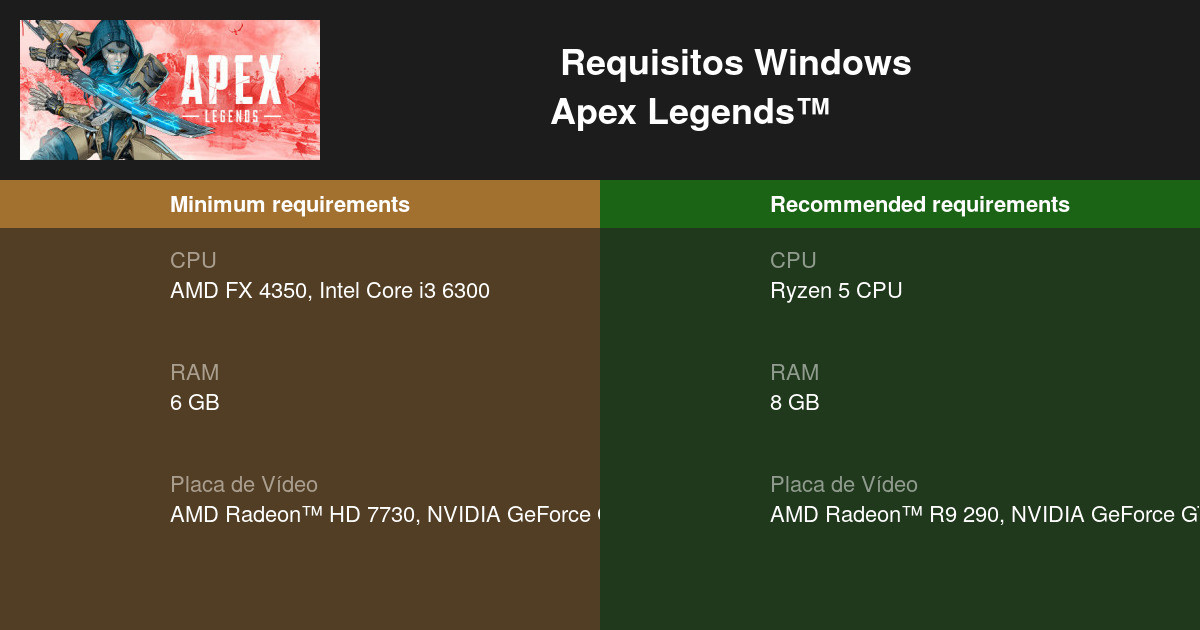
Atualizar os drivers de vídeo
- Abrir o Gerenciador de Dispositivos pressionando Win + X e selecionando Gerenciador de Dispositivos.
- Expandir a categoria Adaptadores de vídeo.
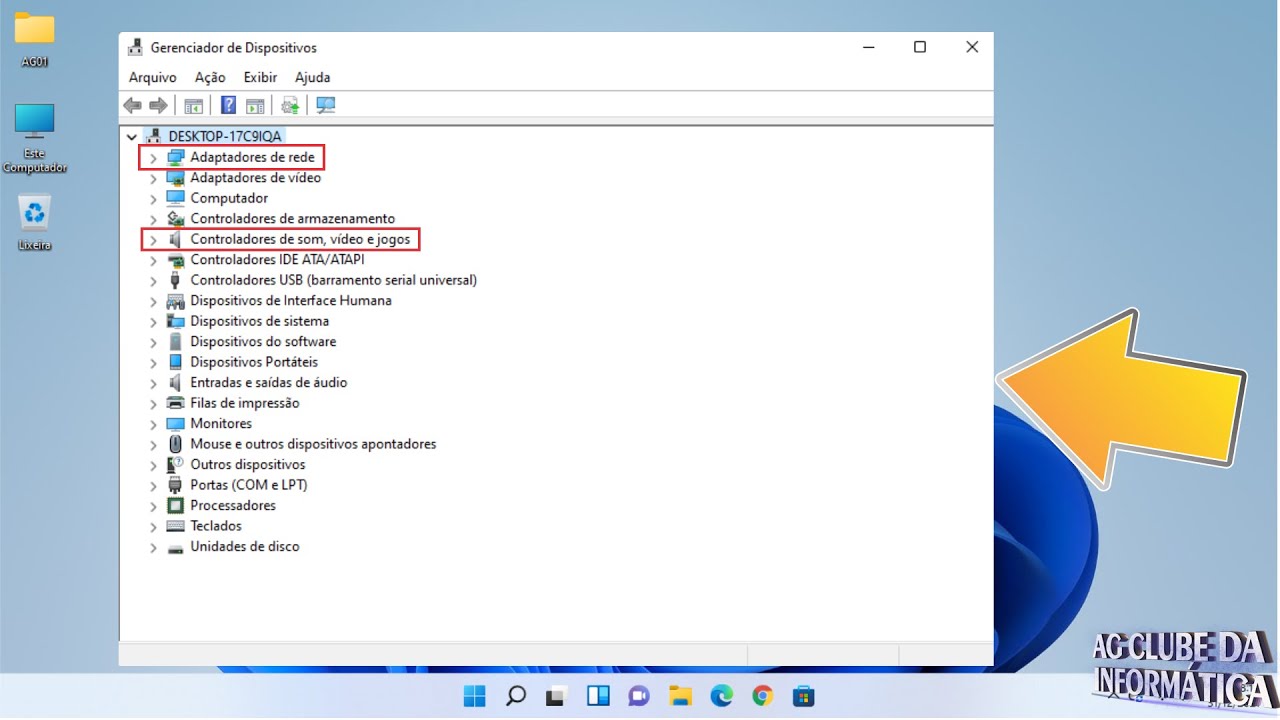
- Clicar com o botão direito no driver de vídeo e selecionar Atualizar driver.
- Escolher a opção Buscar automaticamente software de driver atualizado.
- Aguardar enquanto o Windows procura por atualizações e instala o driver mais recente.
- Reiniciar o computador após a conclusão do processo.

Verificar a integridade dos arquivos do jogo
- Abrir a plataforma de jogos onde o Apex Legends está instalado (por exemplo, Steam).
- Navegar até a biblioteca de jogos e localizar o Apex Legends.
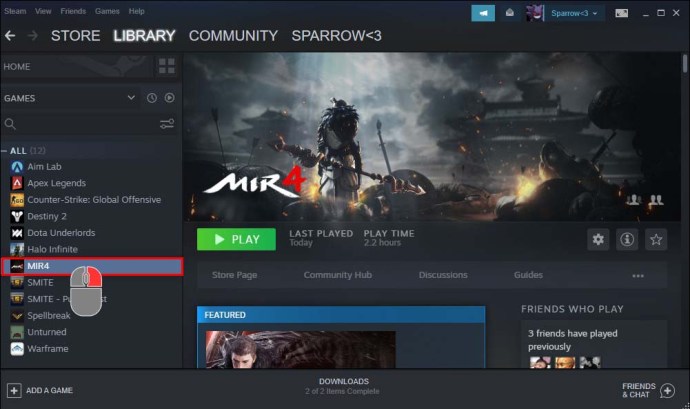
- Clicar com o botão direito no jogo e selecionar Propriedades.
- Acessar a guia Arquivos Locais.
- Clicar no botão Verificar integridade dos arquivos do jogo.
- Aguardar enquanto a plataforma verifica e repara quaisquer arquivos corrompidos.
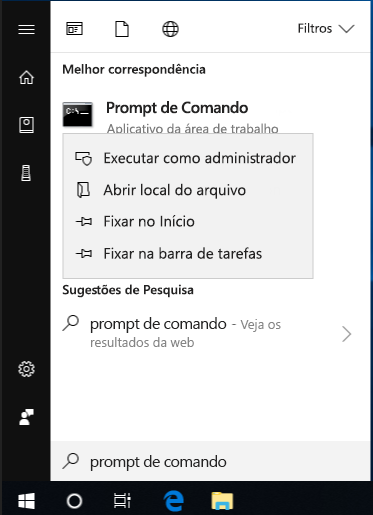
Desativar programas em segundo plano
- Abrir o Gerenciador de Tarefas pressionando Ctrl+Shift+Esc.
- Acessar a guia Processos.
- Identificar os programas em segundo plano que podem estar consumindo recursos do sistema.
- Clicar com o botão direito em cada programa indesejado e selecionar Finalizar Tarefa.
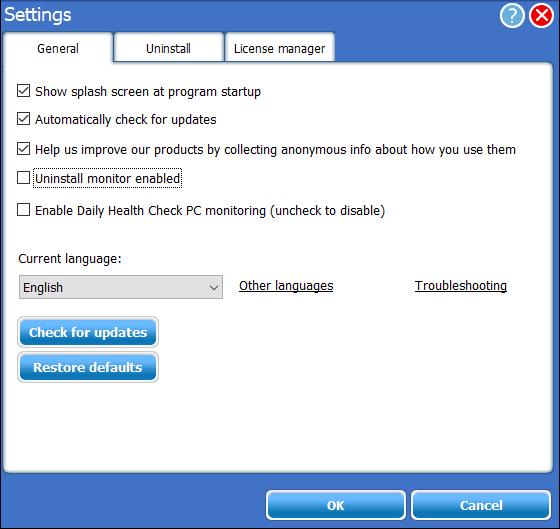
Limpar os arquivos temporários
- Abrir o Executar pressionando Win+R.
- Digitar %temp% e pressionar Enter.
- Selecionar todos os arquivos e pastas exibidos na janela do Explorador de Arquivos.
- Pressionar Shift+Delete para excluí-los permanentemente.
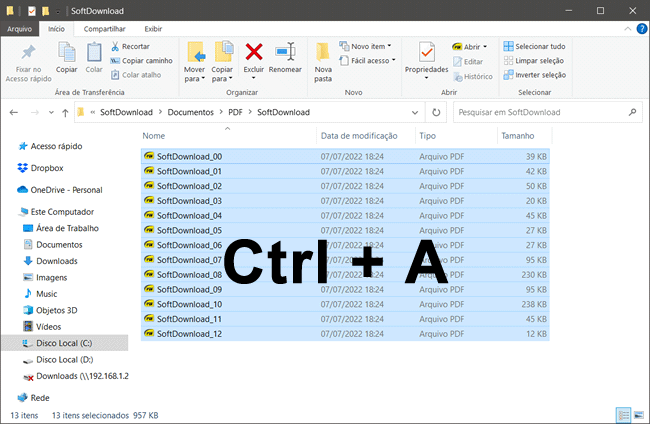
- Confirmar a exclusão dos arquivos.
Como alterar as configurações gráficas para evitar travamentos em Apex Legends
Para evitar travamentos em Apex Legends, você pode alterar as configurações gráficas do jogo. Isso pode ajudar a resolver o problema de travamento durante o jogo. Siga estas etapas para fazer isso:
1. Abra as configurações do jogo.
2. Vá para a seção de configurações gráficas.
3. Reduza a resolução do jogo. Isso pode aliviar a carga no seu computador e reduzir as chances de travamentos.
4. Verifique se o seu driver de placa de vídeo está atualizado. Baixe a versão mais recente do site do fabricante.
5. Reduza as configurações gráficas no jogo. Diminua a qualidade dos gráficos, a quantidade de sombras e outros efeitos visuais intensos.
6. Certifique-se de que sua fonte de energia esteja adequada para suportar o jogo. Um fornecimento insuficiente de energia pode causar travamentos.
7. Reinicie o jogo e teste as configurações para verificar se o problema foi resolvido.
Essas etapas podem ajudar a evitar travamentos em Apex Legends e melhorar sua experiência de jogo. Se o problema persistir, você pode procurar mais informações na comunidade do jogo ou entrar em contato com o suporte para obter ajuda adicional.
Desativar o Origin In-Game para evitar travamentos em Apex Legends
Desativar o Origin In-Game pode ajudar a evitar travamentos em Apex Legends. Para fazer isso, siga estes passos:
1. Abra o Origin e faça login na sua conta.
2. Clique em Origem no canto superior esquerdo da tela e selecione Configurações do aplicativo.
3. Na guia Geral, role para baixo até encontrar a seção Origin In-Game e desative a opção.
4. Clique em Aplicar e depois em OK para salvar as alterações.
Lembre-se de reiniciar o jogo após desativar o Origin In-Game. Isso pode ajudar a resolver problemas de travamento em Apex Legends.
Se o problema persistir, você também pode tentar atualizar os drivers da placa de vídeo, verificar as configurações do jogo e garantir que seu sistema atenda aos requisitos mínimos. Se necessário, consulte a comunidade de jogadores ou as notas de atualização para obter mais informações sobre possíveis correções.
Espero que essas dicas ajudem a solucionar o problema de travamento em Apex Legends. Boa sorte e divirta-se jogando!
Alterar a resolução como solução para travamentos em Apex Legends
Para corrigir os travamentos em Apex Legends, uma solução pode ser alterar a resolução do jogo. Isso pode ajudar a reduzir o estresse no seu computador e evitar que o jogo trave.
Para fazer isso, siga estes passos:
1. Abra as configurações do jogo Apex Legends.
2. Procure a opção Configurações de Vídeo ou Configurações Gráficas.
3. Procure a opção Resolução e clique nela.
4. Reduza a resolução para uma opção mais baixa, como 1280×720 ou 1920×1080.
5. Salve as alterações e reinicie o jogo.
Isso pode ajudar a resolver o problema de travamento em Apex Legends. Experimente também outras soluções, como atualizar os drivers da placa de vídeo, verificar a integridade dos arquivos do jogo ou desativar programas em segundo plano.
Lembre-se de sempre verificar as notas do patch e a comunidade de jogadores para obter mais informações e soluções. Boa sorte e divirta-se jogando Apex Legends!
Modificar a prioridade do Anti-Cheat como solução para travamentos em Apex Legends
Modificar a prioridade do Anti-Cheat pode ajudar a resolver os travamentos em Apex Legends. Para fazer isso, siga estes passos:
1. Abra o Gerenciador de Tarefas pressionando as teclas Ctrl + Shift + Esc.
2. Vá para a guia Detalhes.
3. Encontre o processo r5apex.exe e clique com o botão direito do mouse nele.
4. Selecione a opção Definir Prioridade e escolha Alta ou Tempo Real.
5. Confirme a alteração clicando em Alterar Prioridade.
Essa solução pode ajudar a melhorar o desempenho e evitar travamentos no jogo. Lembre-se de que essa alteração só deve ser feita se você estiver enfrentando problemas de travamento. Se o problema persistir, você pode tentar outras soluções listadas neste artigo.
Reparar o jogo como solução para travamentos em Apex Legends
Se você está enfrentando travamentos frequentes no jogo Apex Legends, há algumas soluções que você pode tentar.
1. Verifique se o seu sistema atende aos requisitos mínimos do jogo, como a versão do sistema operacional, a placa de vídeo e a memória RAM.
2. Certifique-se de que seus drivers de placa de vídeo estão atualizados. Você pode fazer isso visitando o site do fabricante da sua placa de vídeo e baixando a versão mais recente.
3. Experimente reduzir as configurações gráficas do jogo. Isso pode aliviar a pressão sobre a placa de vídeo e evitar travamentos.
4. Verifique a integridade dos arquivos do jogo. Para fazer isso, vá para a biblioteca do jogo no Steam, clique com o botão direito do mouse em Apex Legends, selecione Propriedades, vá para a guia Arquivos Locais e clique em Verificar integridade dos arquivos do jogo.
5. Limpe o cache do jogo. Para fazer isso, vá para a pasta de instalação do jogo e exclua o arquivo r5apex.exe.
Se essas soluções não resolverem o problema, recomendamos procurar ajuda na comunidade de jogadores ou entrar em contato com o suporte técnico do Apex Legends para obter assistência específica para o seu caso.

